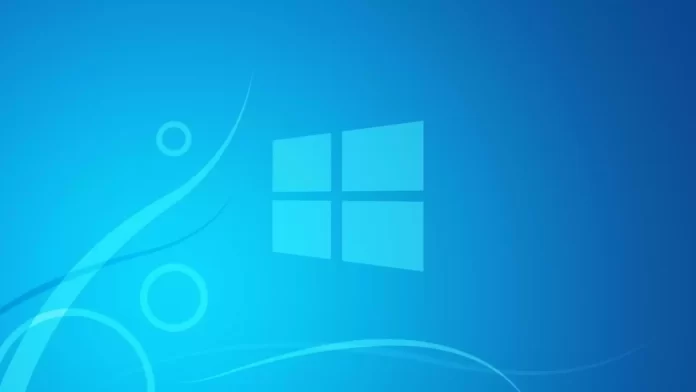Последнее обновление 15.04.2024 — Алёна Кузнецова
- Чтобы выйти из программы предварительной оценки Windows, откройте «Настройки» > «Центр обновления Windows» > «Программа предварительной оценки Windows», нажмите «Прекратить получать предварительные сборки» и включите тумблер «Отменить регистрацию этого устройства при выпуске следующей версии Windows».
- Кроме того, вы можете использовать чистую установку или настройки восстановления, если вы пропустили льготный период или опция неактивна.
- Эти инструкции применимы ко всем выпускам Windows 11.
В Windows 11, если вы зарегистрируете свой компьютер в программе предварительной оценки Windows, у вас есть как минимум три способа отменить регистрацию или выйти из программы, но вариант, который вы должны использовать, будет зависеть от ситуации с развитием операционной системы. Позволь мне объяснить.
Программа Windows Insider — это «программа», разработанная Microsoft, чтобы позволить разработчикам и энтузиастам получить ранний доступ к функциям и изменениям, над которыми компания работает для следующей версии и даже текущей версии операционной системы.
На момент написания этой статьи последней разработкой была версия 24H2 (или обновление 2024) для Windows 11.
Программа включает в себя четыре канала: Canary, Dev, Beta и Release Preview, каждый из которых посвящен различным этапам разработки. Канарский канал включает предварительные обзоры последних изменений платформы на ранних этапах цикла разработки. Эти сборки могут быть нестабильными, не включать в себя много документации и рекомендуются только высокотехническим пользователям. Канал разработки также предназначен для опытных пользователей, поскольку эта сборка обычно содержит ошибки и нестабильна.
С другой стороны, бета-канал предназначен для всех, кто хочет протестировать будущие функции или проверить приложения, а канал Release Preview обычно предлагает окончательную сборку следующей версии Windows 11, прежде чем она станет доступна всем.
Единственная проблема с программой заключается в том, что отказаться от нее непросто. Обычно, когда разработка новой версии операционной системы подходит к концу, Microsoft уведомляет пользователей через свой блог Windows Insider о коротком периоде, когда можно безопасно удалить компьютер из определенных каналов без переустановки и сохранить настройки файлов. и приложения.
Если вы пропустили период окна или хотите немедленно отменить регистрацию, вы можете выполнить чистую установку операционной системы. Этот вариант также включает восстановление файлов из резервной копии, переустановку приложений и изменение настроек.
Если вы хотите отдохнуть от программы или вам нужен компьютер для другого проекта, у вас есть несколько способов отказаться от участия в программе Windows Insider, даже если вы установили предварительную версию следующей разработки Windows.
В этом руководстве я научу вас, как удалить ваш ноутбук или настольный компьютер из программы Windows Insider.
Эти инструкции применимы к любому выпуску Windows 11, включая версии 24H2, 23H2, 22H2 и 21H2.
1. Отмените регистрацию в программе Insider без потери файлов.
Чтобы корректно отказаться от участия в программе предварительной оценки Windows без потери файлов или переустановки, выполните следующие действия:
-
Откройте «Настройки» в Windows 11.
-
Нажмите «Центр обновления Windows».
-
Щелкните страницу программы предварительной оценки Windows.
-
Нажмите кнопку «Прекратить получать предварительные сборки».
-
Включите тумблер «Отменить регистрацию этого устройства при выходе следующей версии Windows».
После того, как вы выполните эти шаги, компьютер продолжит получать предварительные версии Windows, но как только появится окончательная версия, устройство корректно отключится от программы.
На этом этапе на компьютере будет установлена финальная версия операционной системы, и он будет продолжать получать обновления, пока поддерживается новая версия.
Опция отмены регистрации выделена серым цветом / Изображение: Мауро Хукулак
Если этот параметр неактивен и ваш компьютер зарегистрирован в каналах Dev или Canary, единственный способ удалить устройство из программы — использовать чистую установку.
2. Откажитесь от программы предварительной оценки с переустановкой.
Если вы пропустили льготный период для отказа от участия в программе или опция отмены регистрации неактивна, вы можете удалить компьютер из программы предварительной оценки, удалив текущую настройку и начав новую установку.
Предупреждение: этот процесс удалит все на вашем компьютере. Рекомендуется создать резервную копию на случай, если что-то пойдет не так и потребуется откатиться. Вы были предупреждены.
Чтобы выполнить чистую установку и отменить регистрацию вашего компьютера в программе предварительной оценки, выполните следующие действия:
-
Запустите компьютер с USB-накопителя Windows 11.
-
Нажмите любую клавишу для продолжения.
-
Нажмите кнопку Далее.
-
Нажмите кнопку Установить сейчас.
-
Нажмите кнопку «У меня нет ключа продукта».
-
Выберите версию «Windows 11», которую активирует ваш лицензионный ключ (если применимо).
-
Установите флажок «Я принимаю условия лицензии».
-
Нажмите кнопку Далее.
-
Выберите вариант «Выборочная: установка только Windows (дополнительно)».
-
Выберите каждый раздел на жестком диске, куда установить Windows 11, и нажмите кнопку «Удалить». (Обычно «Диск 0» — это диск, содержащий все установочные файлы.)
Предупреждение. При удалении раздела также удаляются все данные на диске. Также не требуется удалять разделы со второго жесткого диска.
-
Выберите жесткий диск (нераспределенное пространство диска 0), чтобы установить новую копию операционной системы.
-
Нажмите кнопку Далее.
-
Продолжайте следовать указаниям на экране, чтобы завершить готовую работу (OOBE).
После выполнения этих шагов компьютер загрузится с новой установкой Windows 11 из стабильной версии Chanel.
«Стабильный канал» на самом деле не является каналом. Это способ сослаться на официальную версию Windows, которой нет в предварительной версии.
Вы также можете продолжить чистую установку с помощью файла ISO, WinRE или Media Creation Tool. Другое мое руководство объясняет эти методы установки более подробно.
3. Отмените регистрацию в программе предварительной оценки после установки другой версии.
В качестве альтернативы, если вы не установили вторую предварительную версию следующей версии Windows 11 и не хотите переустанавливать операционную систему, вы можете использовать параметры восстановления для отката к предыдущей версии, а затем воспользоваться программой «Windows Insider». Настройки», чтобы корректно выйти из программы.
Чтобы удалить свой компьютер из программы предварительной оценки Windows даже после установки первой предварительной версии следующей версии, выполните следующие действия:
-
Открыть настройки.
-
Нажмите «Система».
-
Нажмите страницу восстановления справа.
-
Нажмите кнопку «Вернуться» в разделе «Параметры восстановления».
-
Нажмите кнопку Далее.
-
Нажмите кнопку «Нет, спасибо».
-
Нажмите кнопку Далее.
-
Нажмите кнопку «Далее» еще раз.
-
Нажмите кнопку «Вернуться назад».
-
Откройте «Настройки» в Windows 11.
-
Нажмите «Центр обновления Windows».
-
Щелкните страницу программы предварительной оценки Windows.
-
Нажмите кнопку «Прекратить получать предварительные сборки».
-
Включите тумблер «Отменить регистрацию этого устройства при выходе следующей версии Windows».
После выполнения этих действий система удалит устройство из программы предварительной оценки, оставив самую последнюю версию Windows 11 установленной и поддерживаемой.
Независимо от выбранного вами метода отмены регистрации, вы всегда можете снова зарегистрироваться в программе на странице настроек «Программы предварительной оценки Windows» и нажать кнопку «Начать».
Если у вас есть какие-либо вопросы, пожалуйста, дайте мне знать в комментариях ниже.